Как синхронизировать iPhone с Mac в macOS Catalina. Что делать без iTunes?
Нет iTunes и теперь вы не знаете, как синхронизировать iPhone с Mac? Не стоит волноваться, всё достаточно легко! С обновлением Mac до macOS Catalina пропала программа iTunes. Теперь она разделилась на 4 приложения, каждое из которых выполняет свою функцию: «Музыка», «Фильмы», «Подкасты» и «Finder». Именно для синхронизации со смартфоном, передачи файлов, обновления прошивки вам и понадобится последнее приложение. Если вы ещё не обновили свой Mac до macOS Catalina, то ознакомьтесь со всеми преимуществами системы в статье блога MacTime.
Как работать в Finder
Для синхронизации iPhone с Mac вам понадобится программа Finder:
- Подключите iPhone к Mac и откройте программу.
- В левом боковом меню отобразится ваш смартфон (если этого не произошло, то откройте Finder в строке меню, перейдите в «Настройки» → «Боковое меню» и поставьте галочку возле пункта «Диски и устройства iOS»).
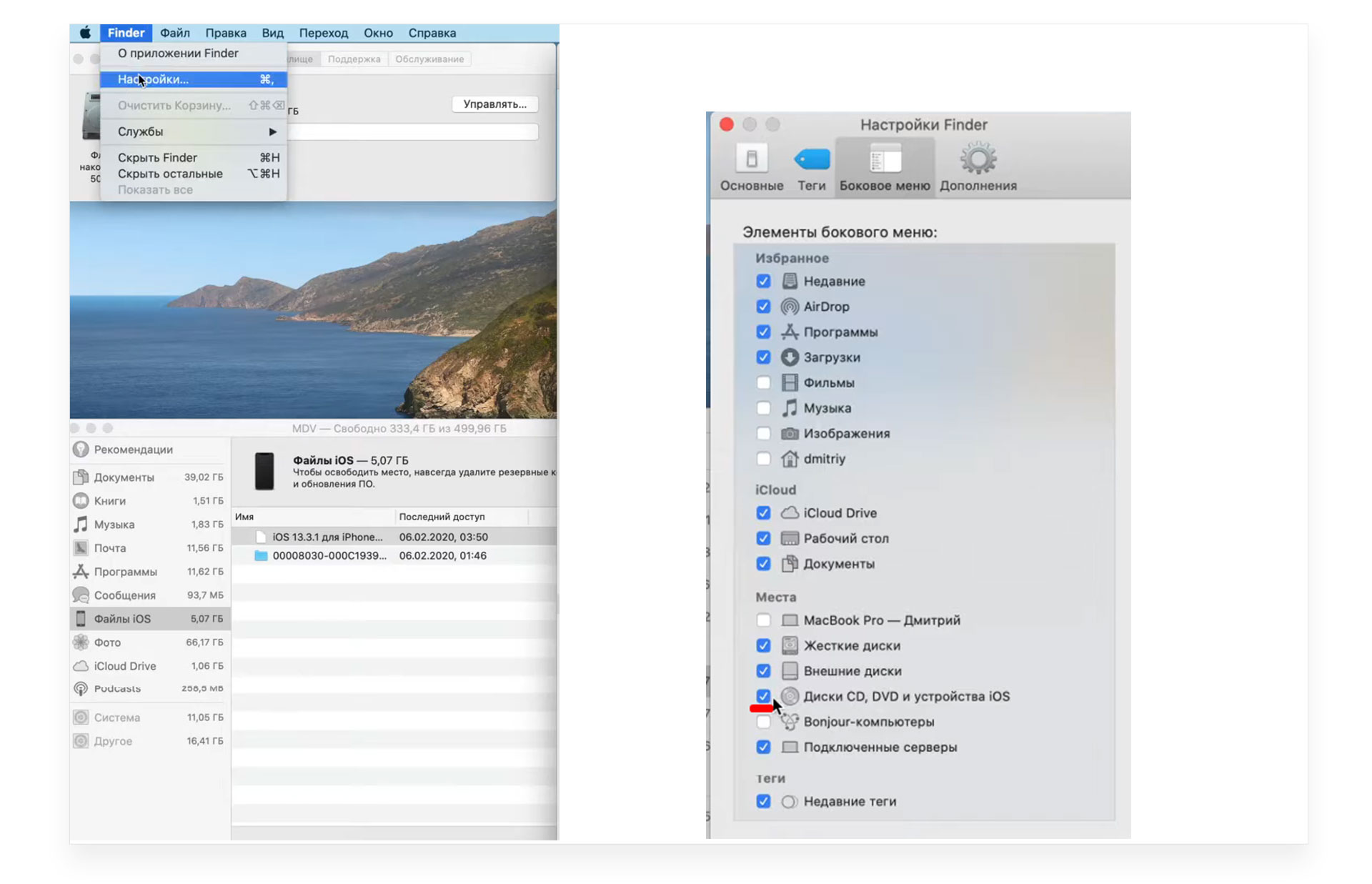
- Нажмите на iPhone, чтобы его выбрать.
- При появлении всплывающего окна выберите «Доверять этому ПК».
- Установите флажки на те файлы, которые хотите синхронизировать и кликните «Применить» → «Синхронизировать».
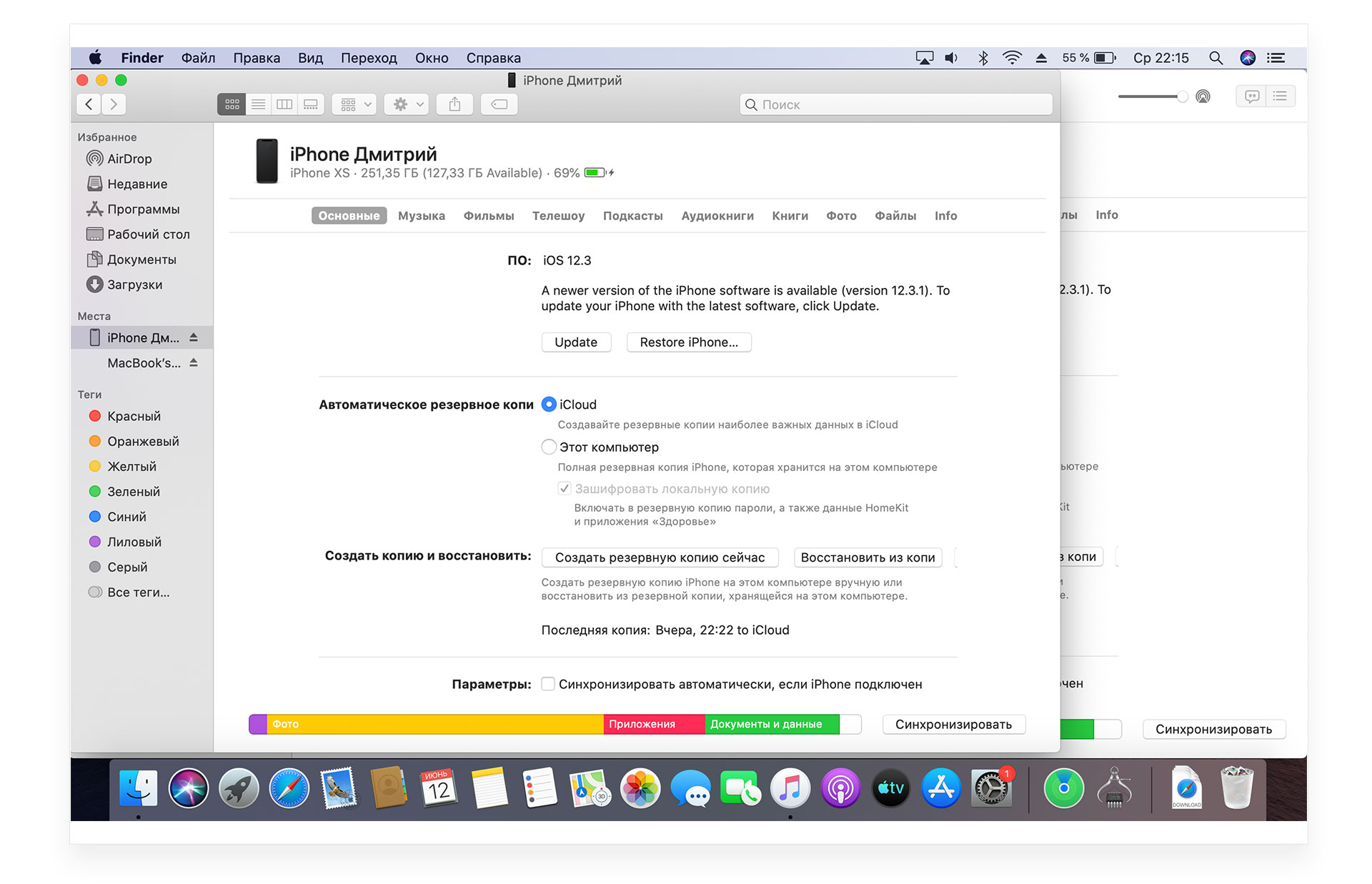
Визуально Finder напоминает iTunes. Также можно синхронизировать музыку, фильмы книги, файлы и прочее. Через файлы вы сможете переносить с Mac прямо на смартфон видео, аудио и документы. Для этого скачайте программу AVPlayer, она способна открывать многие типы файлов, что очень удобно. Просто открывайте пункт «Файлы», переносите с Mac в эту папку Finder те файлы, которые хотите и после открывайте их на iPhone.
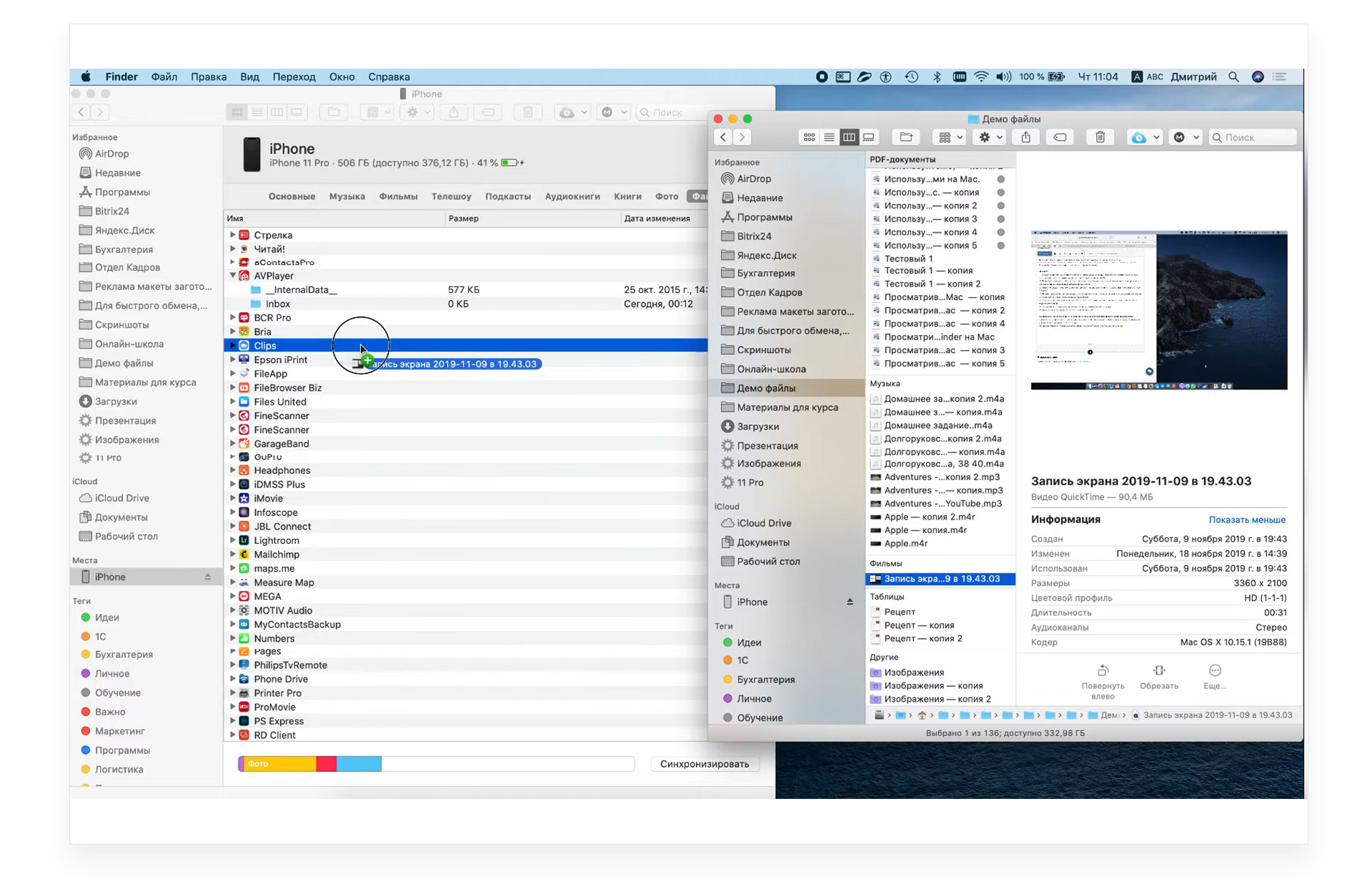
Также можно синхронизировать контакты, если вы не используете для этого iCloud. Если вы ещё не пользуетесь iCloud, не сделали Apple ID, то самое время заняться этим вопросом. Без Apple ID вы не сможете пользоваться сервисами Apple, а с ним у вас появится возможность синхронизировать контакты, календари, слушать музыку, загружать подкасты, фильмы, игры, приложения. Подробнее об этом вы можете узнать из статьи.
Как вы можете заметить, ничего страшного, что iTunes больше нет. Функционал просто разделили, сейчас это кажется непривычным, но с другой стороны такой подход ещё более удобен. Синхронизируйте свой iPhone через Finder также быстро и легко, как и через iTunes.
Остались вопросы?
Позвоните нам
Напишите нам
Приходите к нам
Поделиться:
Актуальные материалы
- С Новым годом от MacTime: график работы в праздничные дни
- Почему iPhone 16 Pro и Pro Max не становятся дешевле после выхода iPhone 17 Pro
- Почему iPhone стоит столько, сколько стоит — и когда покупать выгоднее всего?
- Как сохранить визитку MacTime в контактах iPhone
- Почему замена аккумулятора в AirPods 2 — это не просто «вскрыть и поменять»





